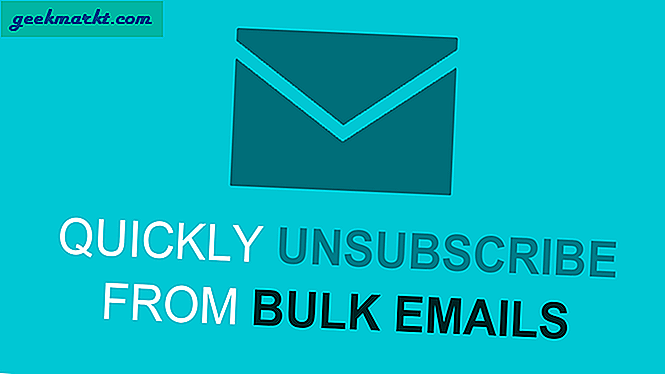Å ha dine kjære på hurtigvalg var en vanlig funksjon på de fleste fasttelefoner og telefoner. Siden kontakter bare er et trykk unna på iPhones, er ikke kortnummer lenger tilgjengelig på nye versjoner. Det er tredjepartsapper tilgjengelig på App Store som kan hjelpe deg med å legge til kontakter på startskjermen på iPhone.
Legg til kontakt på startskjermen på iPhone
Barn og eldre vil imidlertid finne hurtigoppringing i form av kontaktsnarveier på iPhone-startskjermen når de trenger å ringe noen raskt i en nødssituasjon. Vi begynner med Apples egen løsning først.
1. Bruk Snarvei-appen
Du kan gjøre mye interessante ting med Siri snarveier som for eksempel lage egendefinerte ikoner, og spill YouTube-videoer i PIP. Bortsett fra disse kompliserte settene med handlinger, kan du også lage enkle snarveier for å ringe dine kjære fra iPhones startskjerm.
1. Start med å åpne Snarveier app og trykk på + -knappen øverst til høyre for å lage en ny snarvei. Trykk på Legg til handling -knappen for å få opp listen over handlinger.
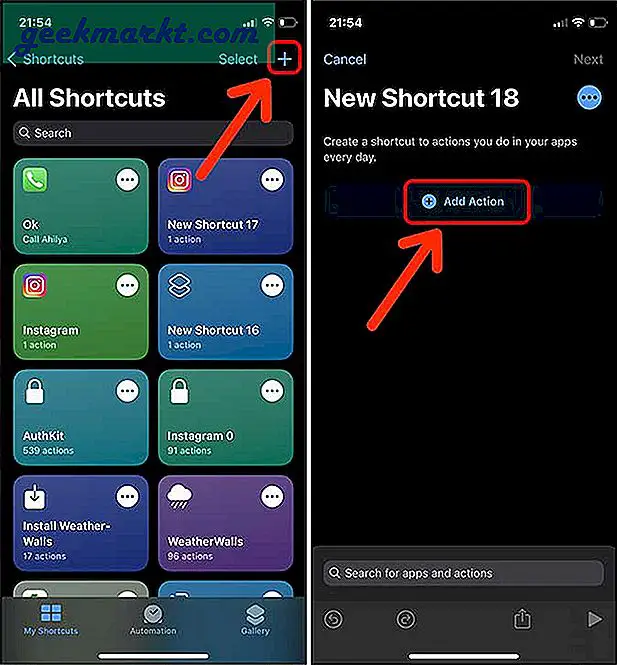
2. Søk Anrop eller Ansiktstid. Du kan velge en av disse. Imidlertid vil du bare kunne ringe et FaceTime-anrop hvis du og de begge har en internettforbindelse. Mens en vanlig samtale ville gå gjennom uansett.
3. Trykk nå på Ta kontakt med -knappen på telefonhandlingen.
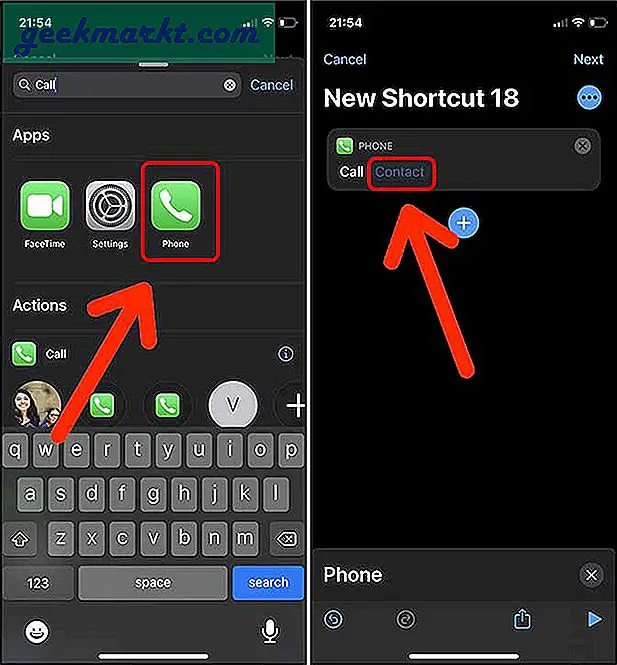
4. Velg kontakten du ønsker. Trykk på Alternativer øverst til høyre.
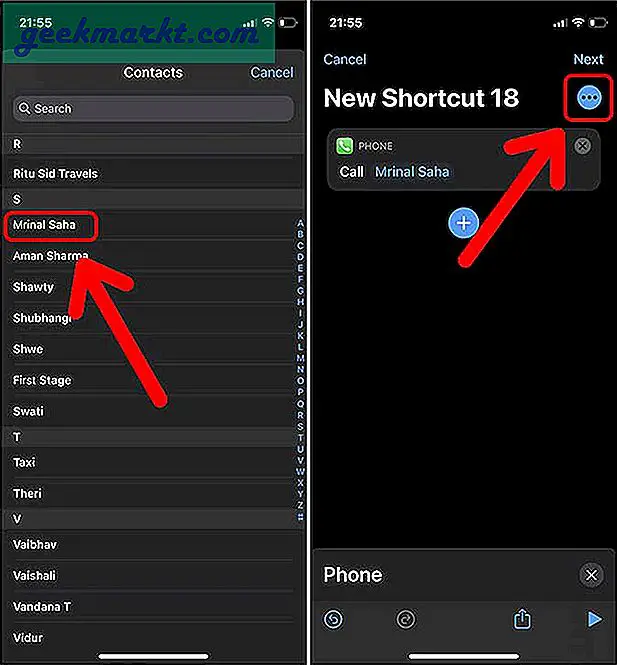
5. Trykk på Legg til på startskjermbildet. På denne siden skal vi gi startskjermikonet vårt et navn og et ikon. Du kan velge hvilket som helst bilde fra Bilder eller Fil-appen. Gi det et navn og trykk Legg til-knapp øverst til høyre.
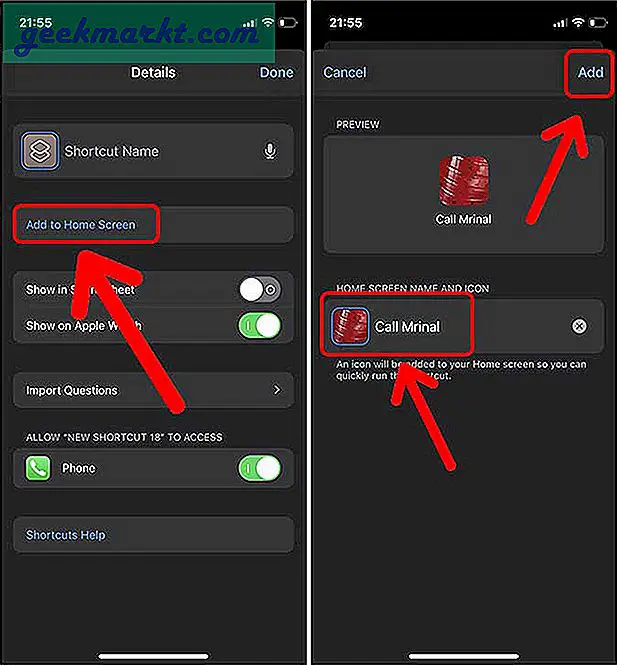
6. Kontakten din er lagt til som et appikon på startskjermen. Lagre snarveien ved å gi den et navn og trykk på Ferdig øverst til høyre.
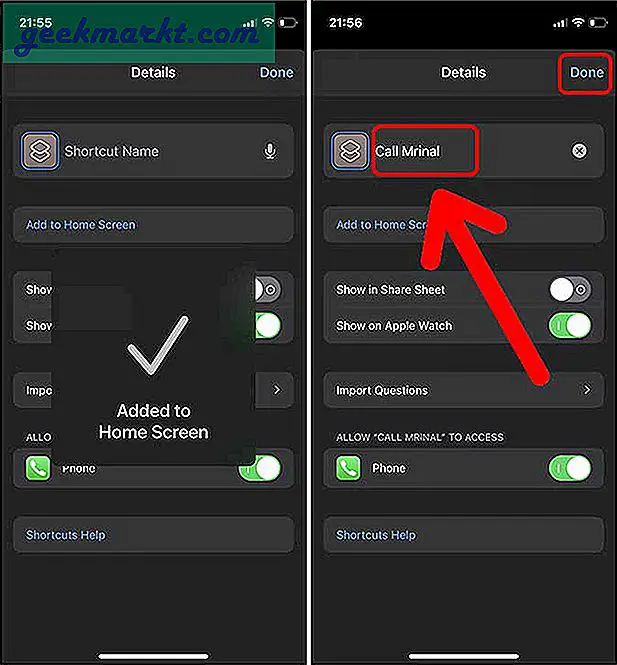
7. Du finner kontakten din på startskjermen. Bare trykk på ikonet for å ringe.
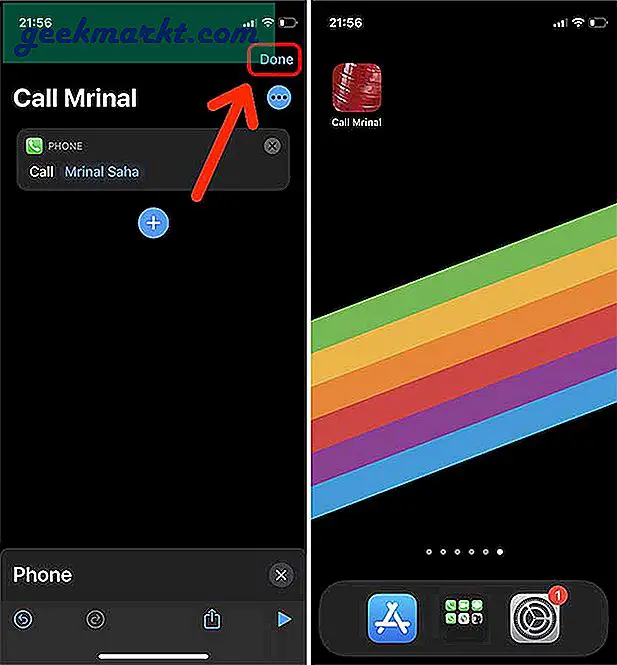
2. Bruk Widget-appen til å legge til en kontakt på startskjermen
Widgets har forvandlet måten brukerne bruker iPhone-startskjermen på. Det spenner fra rent kosmetisk til funksjonsrikt, og det er widgets for alle brukstilfeller. Du kan installere widgetkontakter for å plassere en eller flere kontakter på startskjermen på iPhone og ringe dem med ett enkelt trykk. Appen er gratis å bruke og lar deg sette to forskjellige kontakter på startskjermen. Etter det må du oppgradere til Pro-versjonen for $ 1,99.
1. Start med å installere Widget Contacts-appen på iPhone fra App Store. Åpne appen og du vil finne tre stiler av widgets som du kan legge på startskjermen: liten, middels og stor. Den lille widgeten setter en kontakt på startskjermen, den mellomstore widgeten setter fire kontakter på startskjermen, og den store widgeten setter 9-12 kontakter.
2. For demonstrasjon valgte jeg å bruke den lille widgeten. Trykk på Legg til en favoritt knappen for å legge til en kontakt i listen.
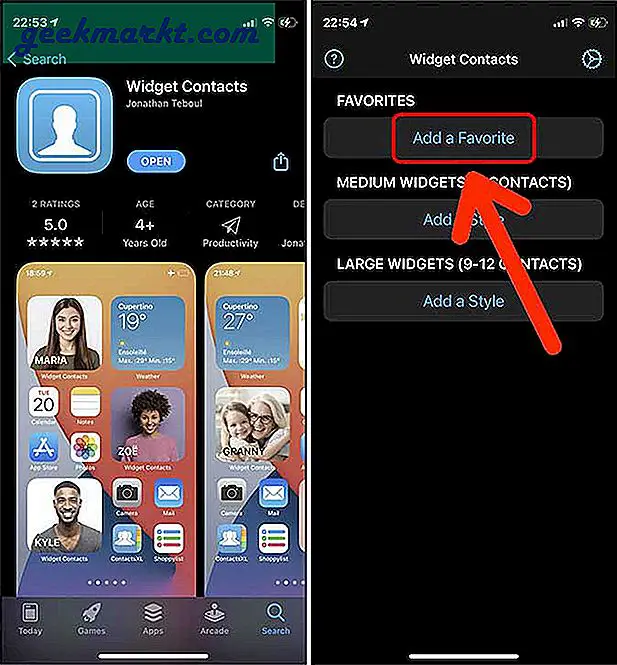
3. Velg kontakten du vil plassere på iPhone-startskjermen. Du kan tilpasse hvordan modulen din skal se ut og endre visningsbilde, kontaktnavn og tekstfarge.
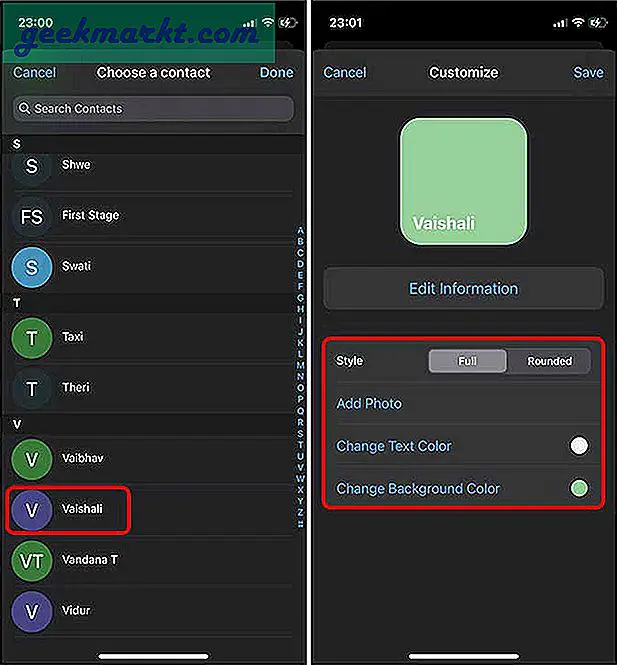
4. Etter å ha gjort justeringer, trykk på Lagre-knapp øverst til høyre.
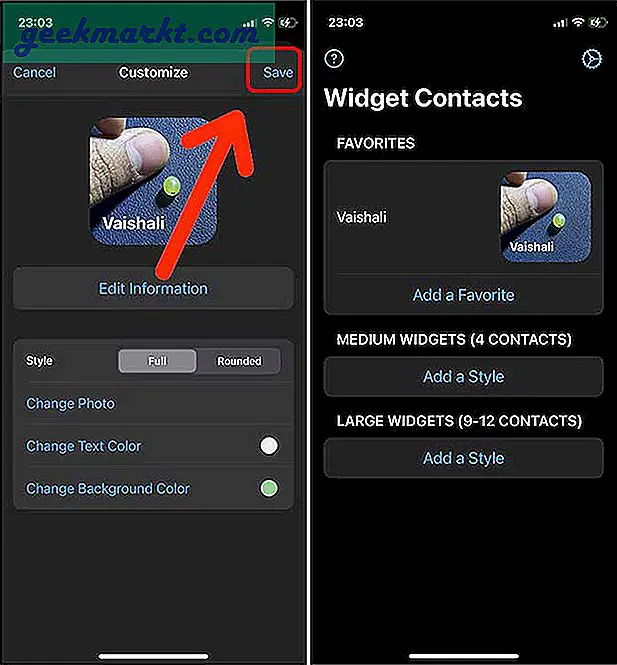
5. Lukk appen på startskjermen, trykk og hold hvor som helst for å gå inn i jiggle-modus. Trykk på + -knappen øverst til venstre for å legge til en widget. Bla ned for å finne widgetkontakter og trykk på det.
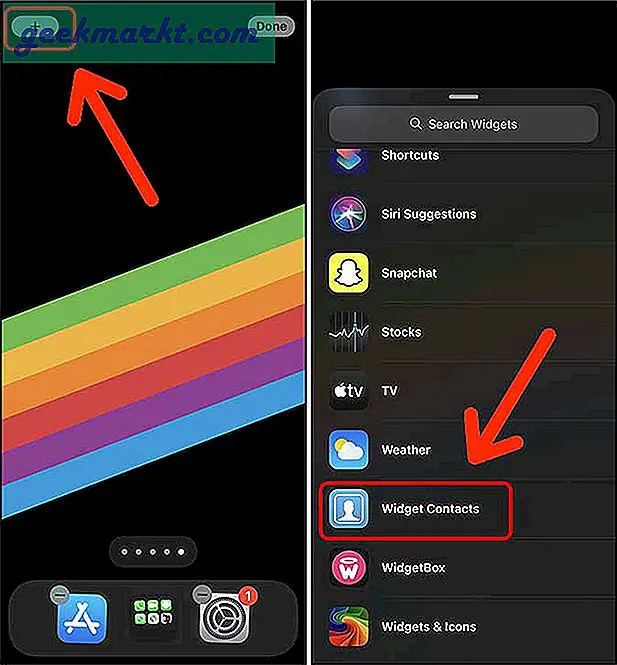
6. Velg 1 Favoritt widget og trykk Legg til widget. Du vil se en widget, men ikke kontakten.
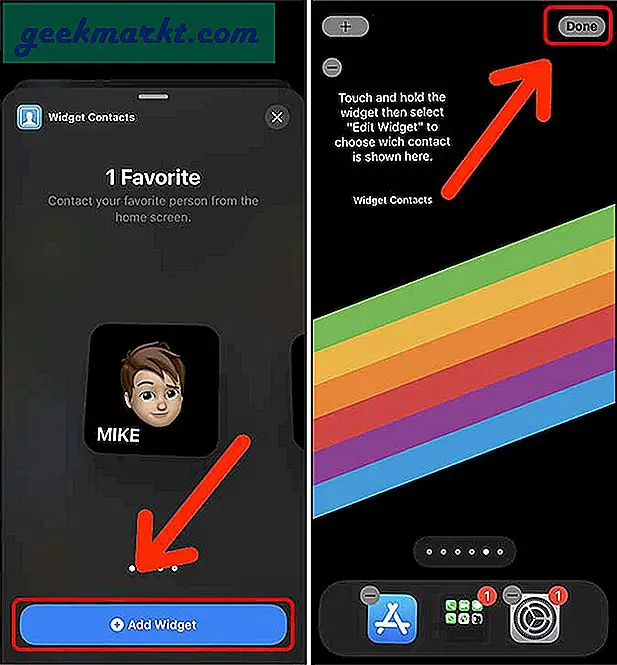
7. Nå holder du nede for å åpne widgetalternativene. Trykk på Rediger widget og du kan nå legge til kontakten vi la til tidligere i appen. Her kan du velge kontakt, stil og handling. I motsetning til snarveier kan du velge mellom samtale, FaceTime, WhatsApp og Skype.
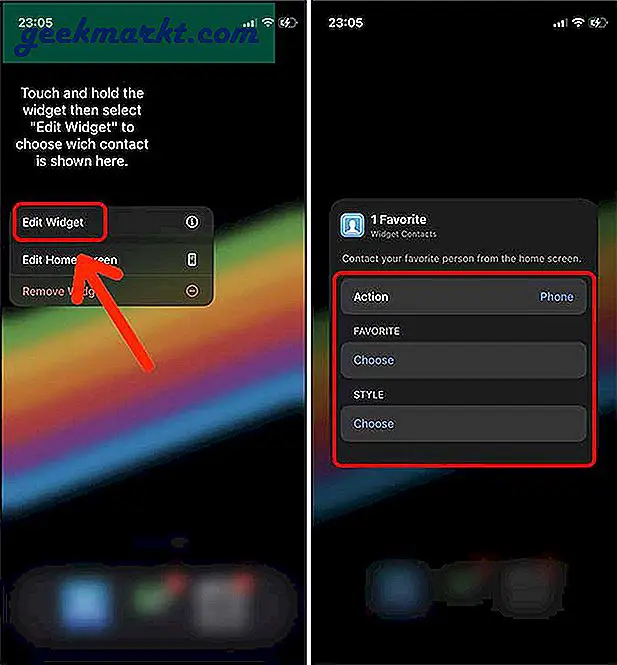
Der går du. Denne widgeten fungerer som hurtigvalg, og når du trykker på widgeten, vil den direkte gi deg muligheten til å ringe personen.
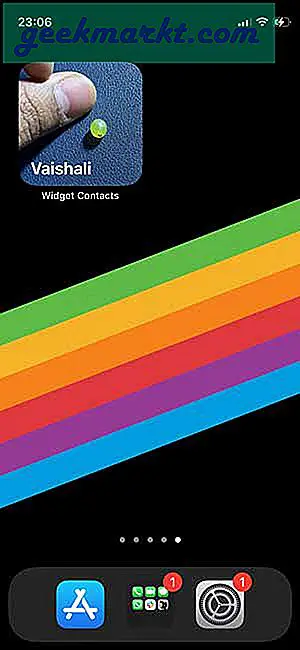
Widget-kontakter er en godt designet app for å legge til en kontakt på startskjermen til iPhone. I motsetning til snarveier er ikonet 4 ganger større og lett å finne.
Det er andre apper som tilbyr lignende funksjoner som Launcher og Favorites Widget Pro.
3. Legg til personer i nødkontaktene dine
Selv om det ikke er det samme som å sette kontakter på startskjermen, kan det fremdeles være nyttig når du kommer i en nødsituasjon og vil kontakte noen. Emergency SOS ringer faktisk ikke den tildelte kontakten din, den sender din nåværende posisjon via SMS og kontakter nødhjelpenummeret i stedet.
Hvis du ikke allerede har satt opp nødkontakten, gjør det nå.
1. Åpne Kontakter-appen, bla ned til kontakten du vil legge til som en nødkontakt. Trykk på på kontaktdetaljer-siden Legg til i nødkontakter.
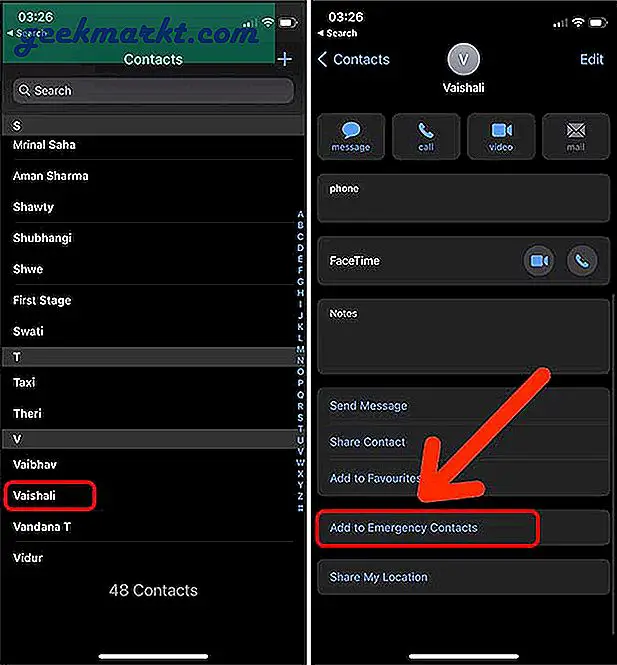
Trykk på Ferdig øverst til høyre, og det er det. Du kan når som helst fjerne nødkontakten.
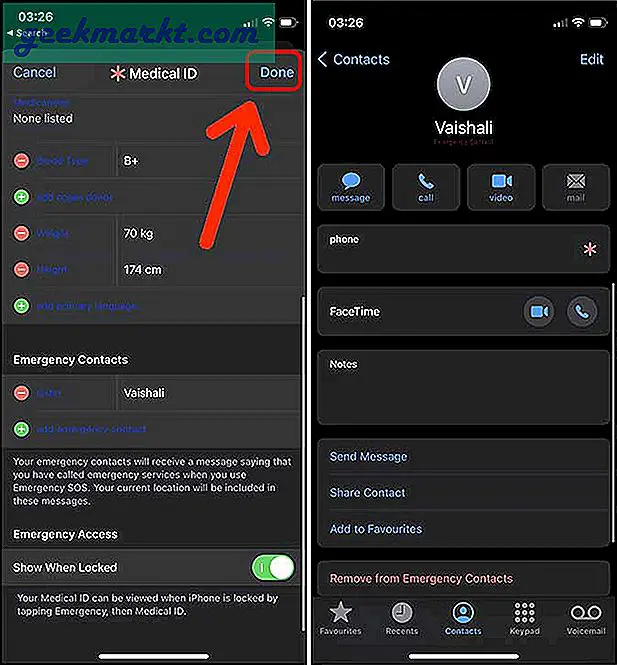
Hvordan legger du til kontakt på startskjermen på iPhone
Dette var noen løsninger for å lage hurtigvalg av valgte kontakter. Snarvei-metoden fungerer som en sjarm og lar deg ringe eller FaceTime med et trykk. Widget-kontakter tar det enda lenger og tilbyr også WhatsApp- og Skype-samtaler. Hva tror du? Hvordan legger du til kontakter på startskjermen? Gi meg beskjed på Twitter.
Les også: 15 beste iOS 14 ikonpakker (gratis og betalt) for å tilpasse startskjermen